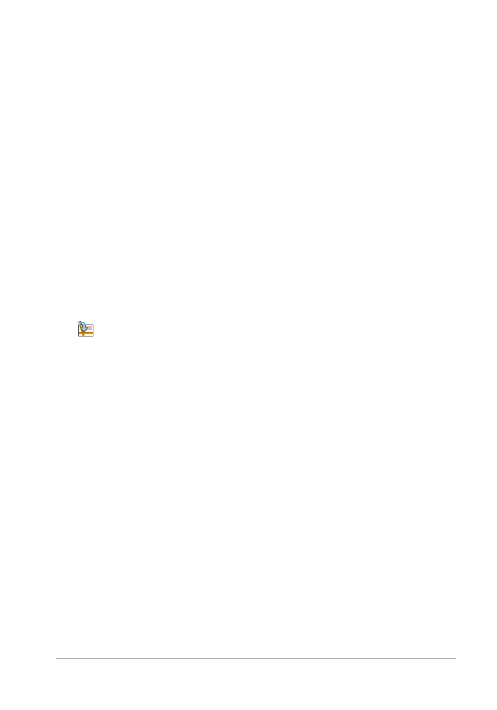
Revue, organisation et recherche de photos
143
Pour copier et coller des informations d’emplacement
Espace de travail Gestion de photos
1 Sélectionnez la photo dont vous souhaitez copier les informations
d’emplacement.
2 Dans la palette Infos, cliquez sur l’onglet Lieux, puis sur Copier.
3 Sélectionnez une ou plusieurs photos auxquelles vous souhaitez
ajouter les informations d’emplacement que vous avez copiées.
4 Dans la palette Infos, cliquez sur Coller.
Les balises d’emplacement sont ajoutées aux photos.
Pour importer des informations d’emplacement
1 Sélectionnez les photos pour lesquelles vous souhaitez importer
les informations d’emplacement.
2 Cliquez sur le bouton Importer les informations d’emplacement
.
3 Dans la boîte de dialogue Importer les informations
d’emplacement, activez l’une des options suivantes :
• Importe les informations d’emplacement depuis votre liste
d’enregistrement Facebook.
• Importe les données d’emplacement depuis un tracker GPS
(fichier KML).
Si vous décidez d’importer des données depuis un tracker GPS,
cliquez sur Importer et recherchez le fichier KML que vous
souhaitez utiliser. Sélectionnez une option dans la liste Fuseau
horaire.
4 Cliquez sur Ajouter.